In questo Tutorial Vray Cinema4D vedremo come realizzare un render planivolumetrico, strumento utilissimo che assume particolare significato per la facilità di lettura delle ombre, ovvero impostando un ombra proiettata a 45°, la lunghezza dell’ombra risulta pari all’altezza dell’edificio e ciò permette la misurabilità dell’ altezza dell’edificio semplicemente misurando ortogonalmente l’ombra proiettata a terra.
La condizione espressa in premessa si ottiene solamente quando una fonte luminosa proietterà un fascio di luce secondo un vettore che ha un angolo espresso da coordinate x,y,z ben preciso. Vediamo come:
Apriamo un qualsiasi modello a disposizione, per questo tutorial utilizzerò il modello del padiglione di Barcellona dell’Architetto Mies Van Der Rohe liberamente scaricabile qui.
Prima di iniziare qualsiasi procedura ricordiamoci di attivare VrayfoC4D e settarlo. Se non ti ricordi clicca qui.
Impostiamo la fonte luminosa:
Inseriamo una luce infinita all’interno della nostra scena:
Rispetto al modello utilizzato, spostiamo la luce in basso a destra; ovvero a Sud-Est.
Una volta sposta la luce dobbiamo inserire le coordinate di rotazione per creare ombre corrette per un planivolumetrico. Tenendo selezionata la luce infinita spostiamoci nella tabella in basso a destra “Coordinate” ed inseriamo nella rotazione H (che rappresenta la rotazione sul piano zx) un angolo di 45° mentre nella rotazione P (che rappresenta la rotazione sul il piano yz e di conseguenza l’angolo d’incidenza della luce) un angolo di -45°:
Cosi facendo otterremo delle ombre la cui lunghezza dell’ombra risulterà pari all’altezza dell’edificio e ciò permette la misurabilità dell’ altezza dell’edificio semplicemente misurando ortogonalmente l’ombra proiettata a terra.
Aggiungiamo la regola per far si che la luce venga gestita da Vray. Cliccando con il tasto destro sulla luce, andiamo nei “Vraybridge Tag” ed inseriamo il tag “Vraylight”.
Inserito il tag “Vraylight” sempre nella stessa colonna, in basso nella finestra “Attributi”, troveremo i parametri dell’oggetto luce organizzati in schede: L’impostazione più importante nella scheda “Common” da abilitare è “Enable shadows”. Altrimenti il nostro planivolumetrico sarà senza ombre ![]()
Spostiamoci nella scheda “Sun Light”: Attiviamo due opzioni, tipiche componenti dell’illuminazione solare, il “Physical SUN” e “Physical SKY”. In questo modo Vray, per l’illuminazione, si comporterà secondo leggi fisiche.
Impostiamo una telecamera:
Non ci rimane che cambiare la proiezione della camera da “Pospettica” a “Sopra”
Spostiamoci nel gestore oggetti a sinistra e noterete una specie di “mirino” come evidenziato nell’immagine sottostante.
Cliccandoci sopra diventerà di colore bianco e vorrà dire che siete all’ interno della telecamera.
Non ci rimane che lanciare il rendering per visualizzare il risultato.
Buon lavoro a tutti!
Un saluto.
Ettore Sablone – Samilolab

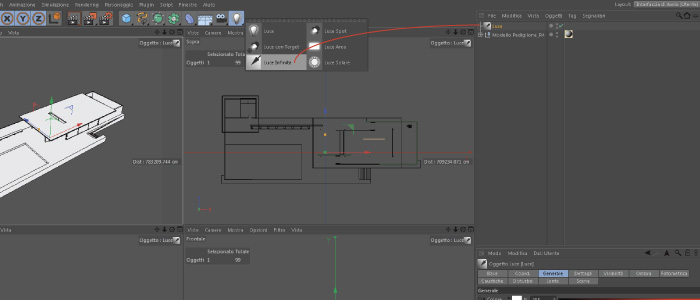
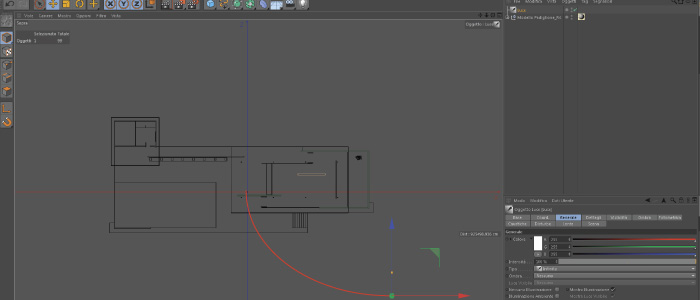
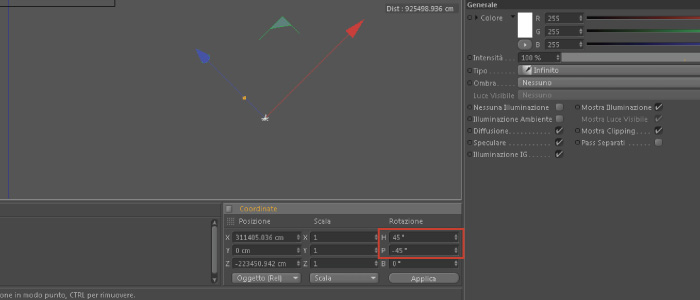
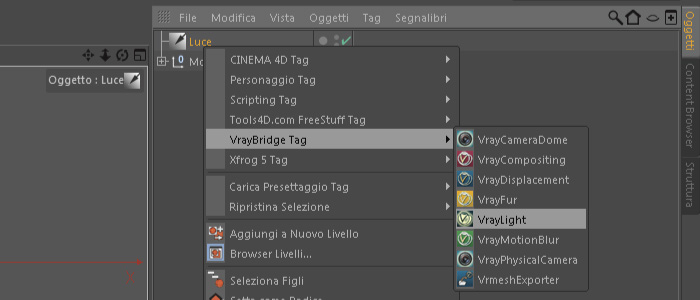
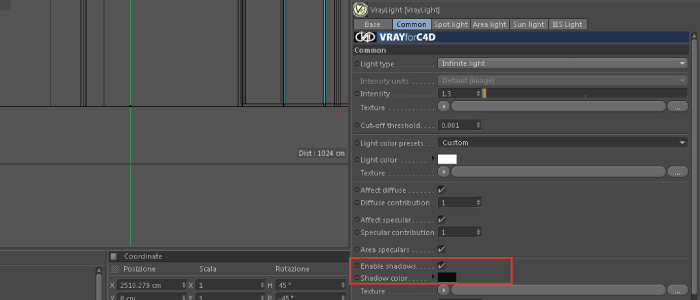
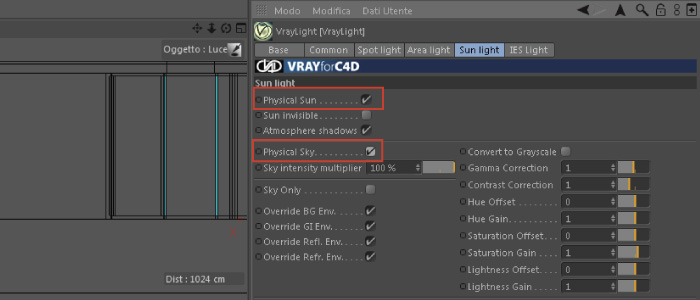
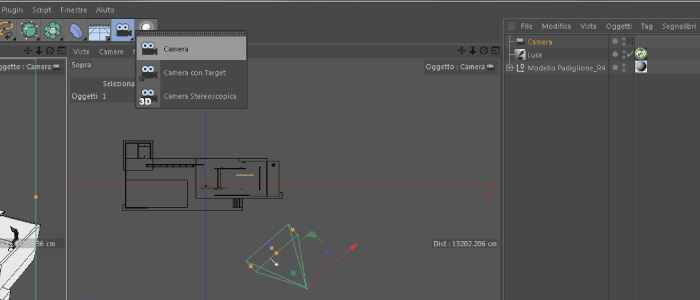



 Condividi su Facebook
Condividi su Facebook Condividici su Twitter
Condividici su Twitter
